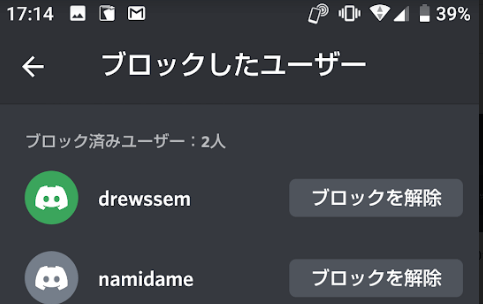Discord | ブロックしているユーザーの一覧を確認する方法
Discordでブロックしているユーザーの一覧を確認する方法を紹介しています。
WEB版、PCアプリ版(Windows)、モバイルアプリ版(Android)でのDiscordでの操作や画面を例にしています。
PC版でブロックしているユーザーの一覧を確認する
PCブラウザ版、デスクトップアプリ版でブロックしているユーザーの一覧を確認するには、「Discordアイコン」ー「フレンド」の順に開いて上部タブから「ブロック中」を選択します。
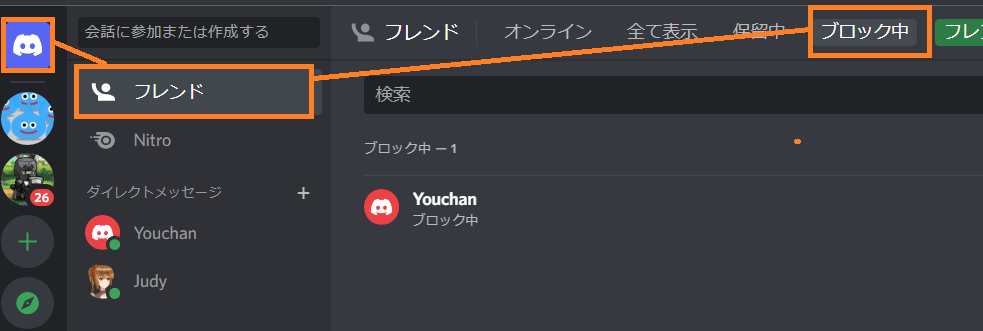
ブロック中では、ブロックしているユーザーがリストされ、それぞれオンライン状態の確認、ブロックの解除、ユーザープロフィールなどを確認する事が可能です。
モバイル版でブロックしているユーザーの一覧を確認する
ブロックしているユーザーの一覧を確認はモバイルアプリ版はPC版と少し手順が違います。
下部メニューから右端のアイコンをタップして「アカウント」メニューを開きます。
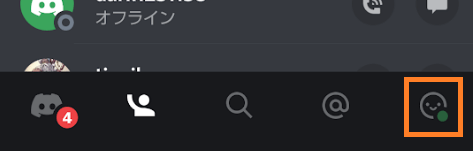
2要素認証の下あたりに「ブロックしたユーザー」がありますのでタップして開きます。
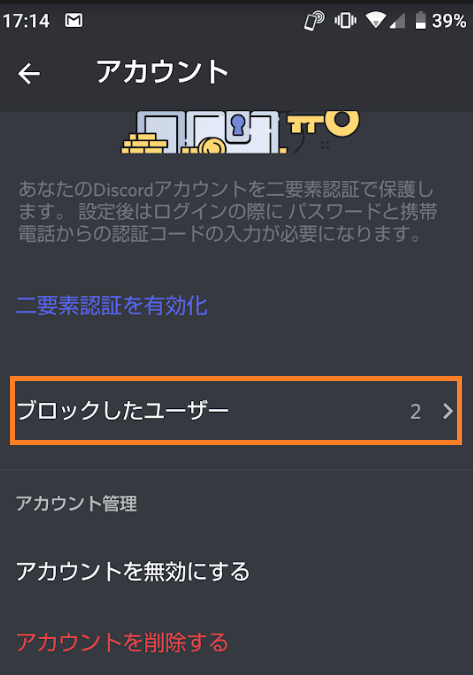
この方法でモバイルアプリ版でのブロックしたユーザーの一覧が確認できます。